آموزش پست گذاشتن در اینستاگرام با کامپیوتر


آیا شما هم مطمئن نیستید که گذاشتن پست در اینستاگرام با کامپیوتر امکانپذیر است یا خیر؟ خب باید بگوییم این امکان تا همین چند وقت پیش هم در اینستاگرام وجود نداشت. اینستاگرام این کار را کرده بود که تا جائیکه که میتواند کاربران خود را وادار به استفاده از گوشی تلفن همراه کرده و به این واسطه تایم حضور و میزان تعامل افراد با یکدیگر را بالا ببرد.
اما وقتی کار شما مرتبط به سوشال مدیا است و پشت PC یا لپتاپ نشستهاید و به هر دلیل واجب است اکنون یک پست در صفحه خود بگذارید تکلیف چیست؟ یا اصلاً افرادی که محتوای تصویری خود را با دوربینهای حرفهای ضبط میکنند و به دلیل حجم بالایی که فایلهایشان دارد باید آن را به کمک کامپیوتر با دیگران به اشتراک بگذارند چطور باید این کار را انجام دهند؟
حالا شما میتوانید به کمک مرورگر وب خود و البته ابزارهای دیگری اقدام به گذاشتن پست در اینستاگرام خود بکنید. این مطلب از ایران هاست ( ارائه دهندهی خدمات خرید دامنه ir و com. و هاست ) را بخوانید تا نحوه پست گذاشتن در اینستاگرام با کامپیوتر را به کمک چند ترفند به شما آموزش دهیم.
نحوه پست گذاشتن در اینستاگرام با کامپیوتر
۱- استفاده از مرورگر کامپیوتر برای گذاشتن پست در اینستاگرام
- این امکان از اکتبر ۲۰۲۱ برای کاربران فراهم شد که بتوانند به کمک مروگرهای خود در پیجهایشان پست بگذارند. برای این کار باید:
- وارد سایت Instagram.com شوید. اگر در هنگام ورود با اروری مواجه شدید بهتر است مقاله مشکل ورود به اینستاگرام را مطالعه نمایید.
- روی نماد + در گوشه سمت راست بالای صفحه کلیک کنید تا پنجره ایجاد پست جدید درست مثل همان چیزی که در گوشی تلفن همراه خود میبینید برایتان باز شود.
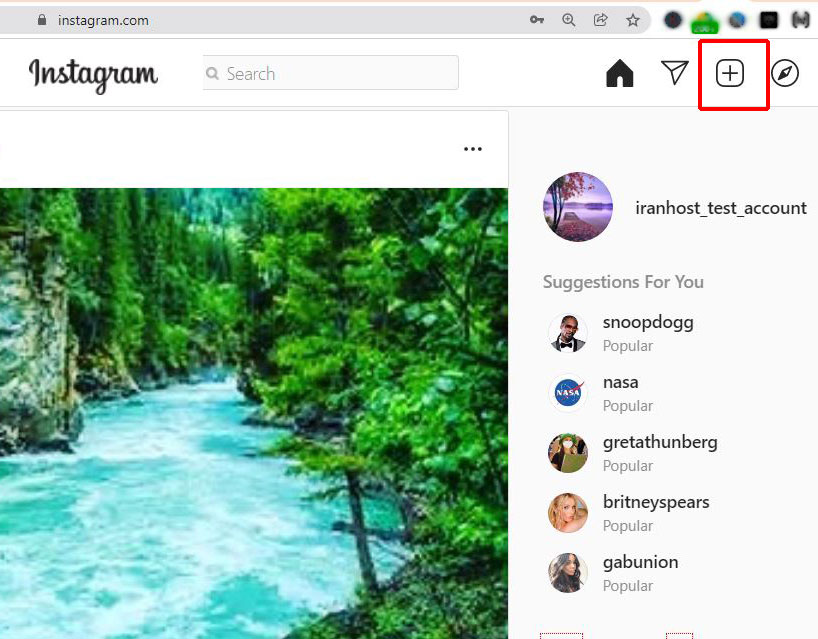
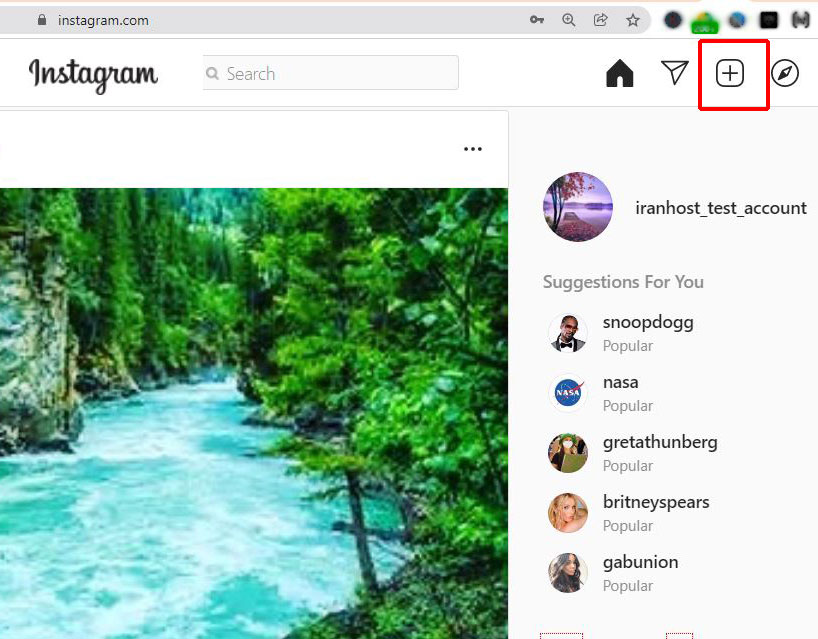
- با شیوه Drag and Drop عکس یا هر محتوای دیگری را که تمایل دارید با دیگران به اشتراک بگذارید را به این قسمت اضافه کنید. شما میتوانید تا ۱۰ عکس را در یک پست قرار دهید.
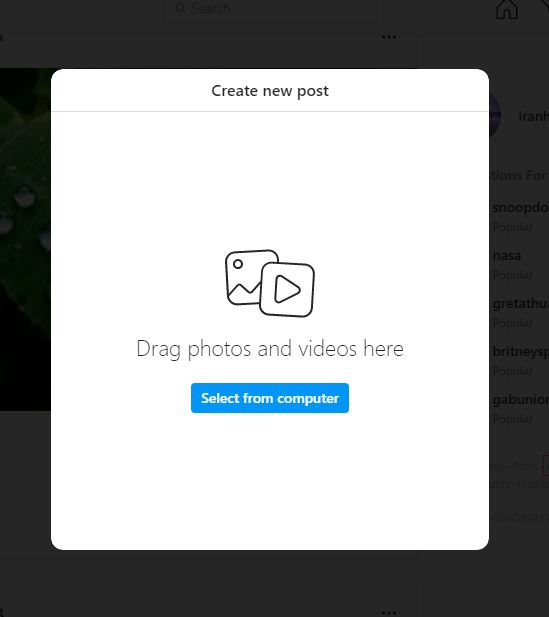
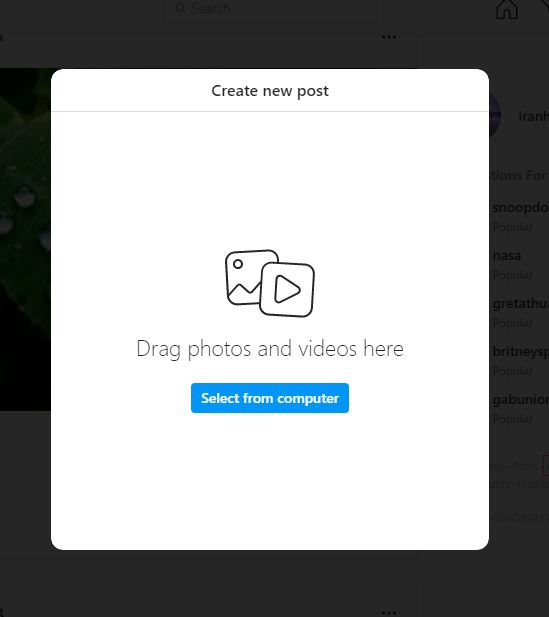
- روی نماد قاب یا Frame در گوشه سمت چپ پایین صفحه کلیک کنید تا بتوانید عکسها را از نظر قاب بندی اصلاح کنید.
- حالا روی گزینه Next کلیک کنید.
- اکنون میتوانید ۱۲ افکت تصویری یا همان فیلتر عکس را روی تصاویر خود اعمال کنید.
- در صورتی که بخواهید مشخصاتی مانند تیرگی و روشنی را روی تصاویر خود اعمال کنید باید به تب Adjustments بروید و تغییرات مورد نظر خود را به صورت دستی روی آنها اعمال کنید.
- بعد از اینکه تصویر شما به شکل دلخواه درآمد روی گزینه Next کلیک کنید.
- حالا نوبت آن است که برای پست خود کپشن بنویسید. در این قسمت میتوانید از ایموجی ها استفاده کنید و هشتگهای دلخواه را نیز در آن قرار دهید.
- نوشتن alt تصویر را فراموش نکنید. در مقاله سئو پیج اینستاگرام این نکته را توضیح داده ایم.


- روی گزینه share کلیک کنید تا پست شما در اینستاگرامتان با دیگران به اشتراک گذاشته شود.
۲- پست گذاشتن با مرورگر با کمک developer tools
استفاده از قابلیت developer tools مرورگر می توانید صفحه ی کامپیوتر خود را به صفحه موبایل تبدیل کرده و دقیقا مشابه با اپ اینستاگرام، پست خود را با کامپیوتر منتشر کنید.
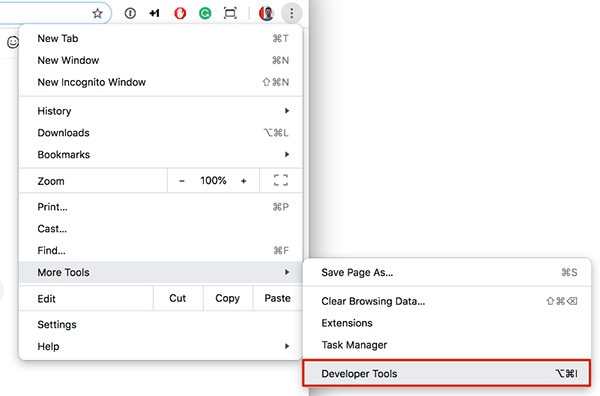
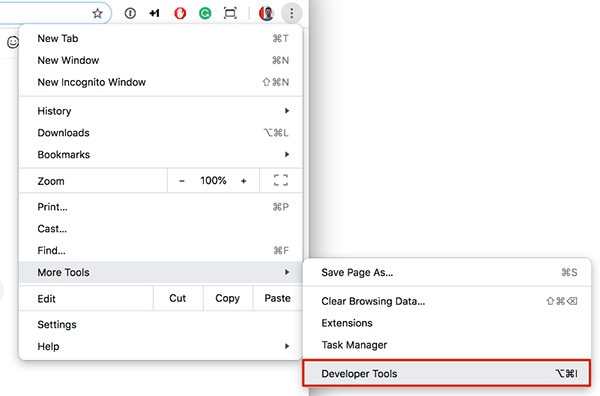
پس از ورود به بخش developer tools، روی آیکون موبایل همانند تصویر زیر کلیک کنید و پس از تغییر صفحه دکمه F5 را فشار دهید تا صفحه دوباره لود شود. بعد از این مراحل شما صفحه اینستاگرام را همانند اپ ان مشاهده می کنید. حال می توانید همانند مراحل گذاشتن پست در اینستاگرام، با استفاده از مرورگر نیز پست بگذارید.
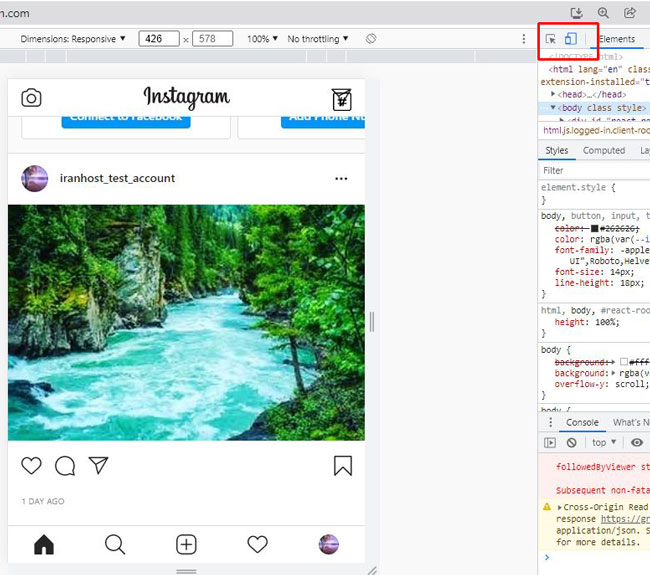
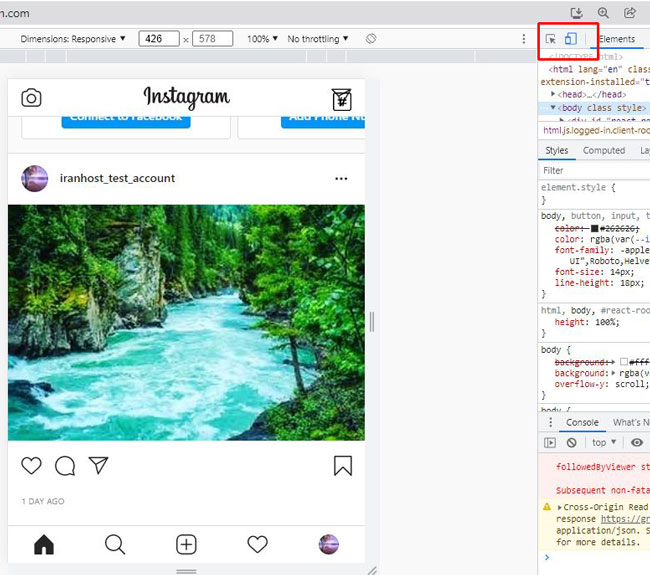
۳- با استفاده از Hootsuite در اینستاگرام خود پست بگذارید
یکی از سادهترین روشهای گذاشتن پست در اینستاگرام با کامپیوتر استفاده از این سایت است. البته این سایت یک دوره ۳۰ روزه رایگان ارائه می دهد و برای استفاده از امکانات آن باید ثبت نام کرد. برای این کار:
- اگر در این سایت حساب کاربری ندارید، همین حالا وارد سایت Hootsuite.com شوید و حساب کاربری برای خود ایجاد کنید.
- بعد از این که حساب کاربری خود را ساختید، وارد داشبورد خود شوید.
- در این قسمت روی گزینه NEW POST در بالای پنجره خود کلیک کنید.
- وقتی پنجره پست جدید باز شد در قسمت POST TO باید اکانت اینستاگرامی که میخواهید محتوای خود را در آن قرار دهید را انتخاب کنید. برای اینکه حساب کاربری اینستاگرام خود را به این بخش اضافه کنید باید روی گزینه +Add a social network کلیک کنید و مراحل ساده آن را دنبال کنید تا اکانت شما به این داشبورد معرفی شود.
- حالا باید عکس، ویدئو یا هر محتوای دیگری که میخواهید پست کنید را با Drag And Drop کردن به بخش پست اضافه کنید.
- بعد از این کار در قسمت TEXT میتوانید کپشن خود را بنویسید، هشتگهای مورد نظر خود را در آن قرار دهید و حتی قادر خواهید بود که مکان یا Location خود را نیز به این قسمت اضافه کنید.
- قبل از ارسال پست خود آن را به طور کامل بررسی کنید که خطای تایپی یا مواردی از این دست نداشته باشد. حالا میتوانید روی گزینه POST NOW کلیک کنید تا محتوای شما با دیگران به اشتراک گذاشته شود.
جا دارد این مطلب را ذکر کنیم که امکان دارد هشتگ های شما بعضا به درستی عمل نکند، پیشنهاد می کنیم برای رفع این مشکل علت کار نکردن هشتگ در اینستاگرام را مطالعه کنید.
چطور پستهای خود را به کمک کامپیوتر اصلاح کنیم؟
مراحل ویرایش پستهای اینستاگرام در کامپیوتر شبیه به قرار دادن پست است. برای این کار باید:
- طبق توضیح بالا گزینه developer tools را روی مرورگر خود فعال کنید.
- روی علامت سه نقطه در گوشه سمت راست صفحه کلیک کنید.
- روی گزینه Edit کلیک کنید و هر چیزی اعم از متن، ایموجی و هشتگها را اصلاح کنید.
- وقتی از پست خود را اصلاح کردید و به شکل دلخواه در آمد روی علامت تیک آبی در گوشه سمت راست کلیک کنید تا کار اصلاح پست تمام شود.
البته پست گذاشتن در اینستاگرام با کامپیوتر تنها کاری نیست که در اینستاگرام وب امکان انجام ان هست.
چطور به کمک کامپیوتر در اینستاگرام خود استوری بگذاریم؟
برای این که بتوانید به کمک مرورگر خود در اینستاگرامتان استوری بگذارید باید:
- وارد سایت اینستاگرام شوید.
- مرورگر خود را روی مد developer بگذارید.
- در گوشه سمت چپ بالای مرورگر خود روی گزینه Camera بزنید.
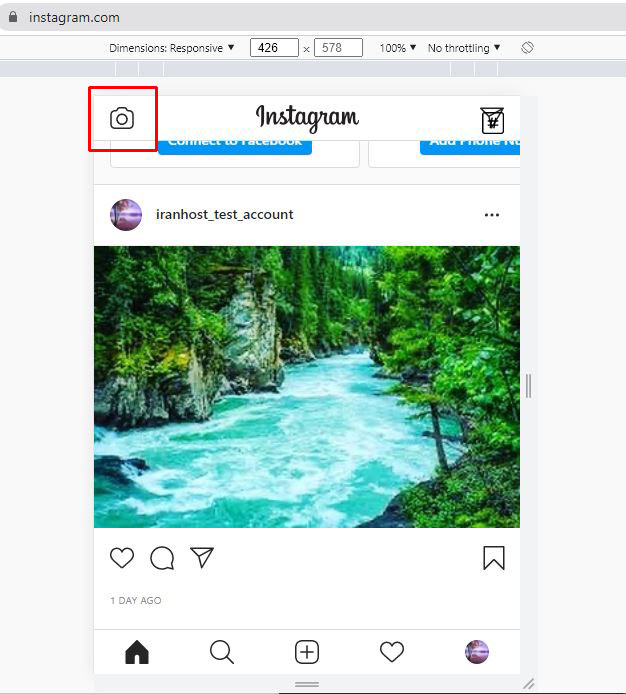
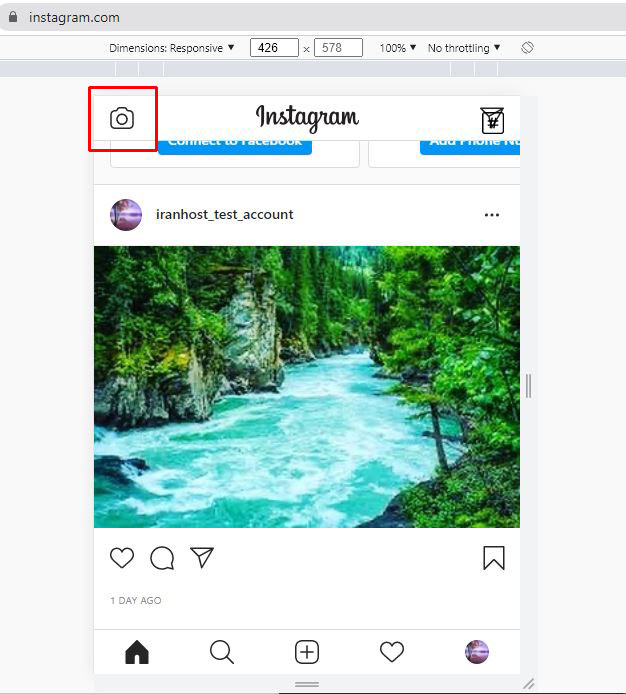
- تصویر یا ویدیویی که میخواهید در استوری خود قرار دهید را انتخاب کنید.
- میتوانید روی آن را با متن، استیکر، فیلتر، گیف یا هر چیز دیگری قرار دهید.
- روی گزینه add to your story بزنید.
این در واقع همان کارهایی است که شما به کمک گوشی تلفن همراه خود انجام میدهید تا یک استوری را در پیجتان قرار دهید.
آنچه در این مطلب مطالعه کردید نحوه پست گذاشتن در اینستاگرام با کامپیوتر بود. امیدواریم روشهای ذکر شده به اندازه کافی برای شما کاربردی بوده باشد. این مقاله توسط تیم ایران هاست تولید شده است. چنانچه در این خصوص سوالی دارید که هنوز به پاسخ آن نرسیدهاید، آن را در بخش نظرات برای ما بنویسید تا در اسرع وقت به آن جواب داده شود.